Google開發的專業多功能照片編輯App「Snapseed」,用來加工Boxster與Panamera的體驗分享!
公開日:2018.07.02

Instagram的魅力
我經營Porsche的Instagram已經快兩個月了,每天大約更新1到2篇貼文。我覺得Instagram最有趣的地方,就是能輕鬆跨越國籍與語言的隔閡。當看到上傳的照片很美好時,語言根本不是問題。
事實上,我的Instagram也會收到海外賽車手的留言,甚至比起日本人,來自海外的「讚」更多。(或許是因為我用英文標籤的關係)
順帶一提,我的Instagram帳號是@Mina_Porsche,風格大致如下。
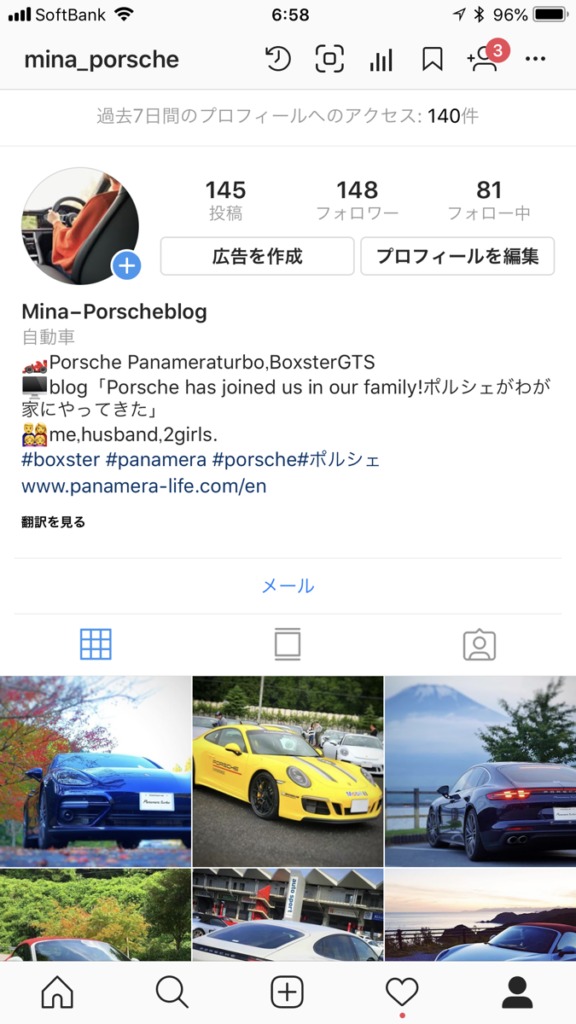
雖然追蹤人數還不到150人,但最近照片的讚數超過100的情況越來越多。
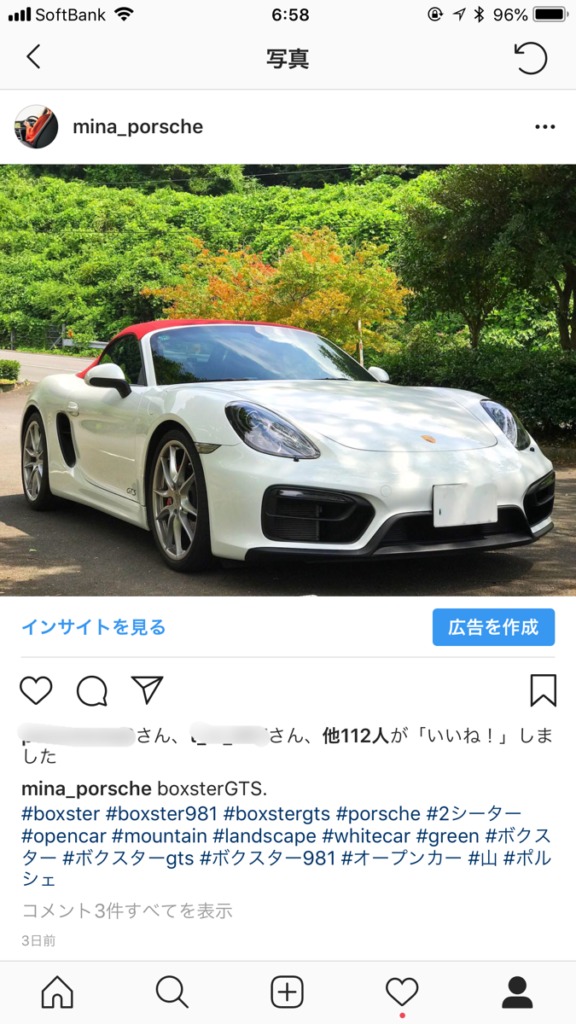


我希望能以這樣的節奏,慢慢穩健地成長。
推薦的照片編輯App「Snapseed」!
我在上傳Instagram照片時,使用的是由Google開發的專業多功能照片編輯App「Snapseed」。
以前我用過其他App,但自從老公介紹給我後,這款「Snapseed」實在太強大了,現在只用這個。它不只是一般的圖片編輯App,功能媲美Photoshop,非常厲害。
而且,完全免費!
App評分為「3.9」,評論中有這樣的留言:
【太棒了】
這是一款讓人想寫五星好評的超棒App。(雖然聽起來像是刷評,但我不是💦)
在我用過的圖片編輯App中,這是最容易上手且功能最豐富的!
不管是想做專業編輯的人(我就是w),還是想做出時尚照片上傳Instagram的人,都非常推薦!
【完美無缺】
簡潔又功能強大。免費使用卻有如此完整的工具,讓人懷疑是否真的免費。太棒了,無可挑剔。
我也深感同意。這次就來介紹「Snapseed」的使用方法,以及圖片加工的前後對比。
用iPhone拍攝的Panamera照片
這次試著用之前用iPhone拍的這張照片來加工看看。

打開「Snapseed」App後,會出現「Portrait」「Smooth」等多種選項,選擇後圖片的質感會自動改變。
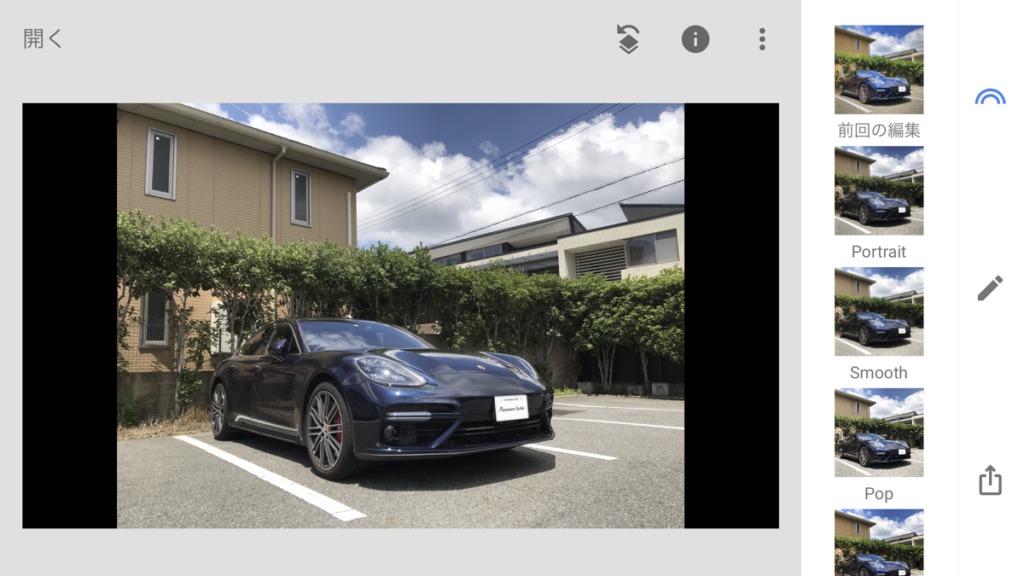
例如選擇「Accentuate」後,會變成這樣。
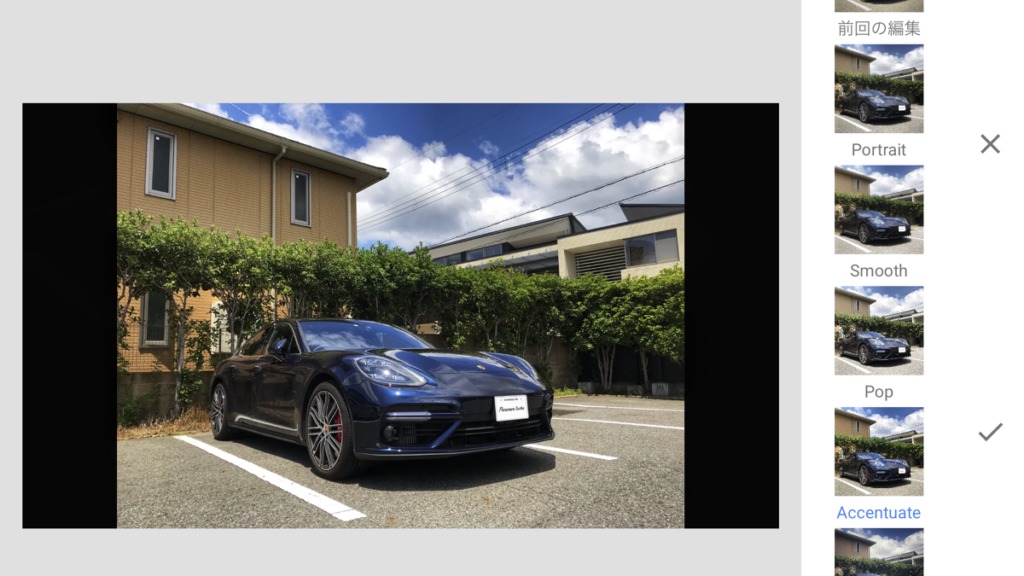
是不是稍微亮了一點?這樣也很漂亮,但我還是想自己調整,於是按「☓」回到可自訂的畫面。
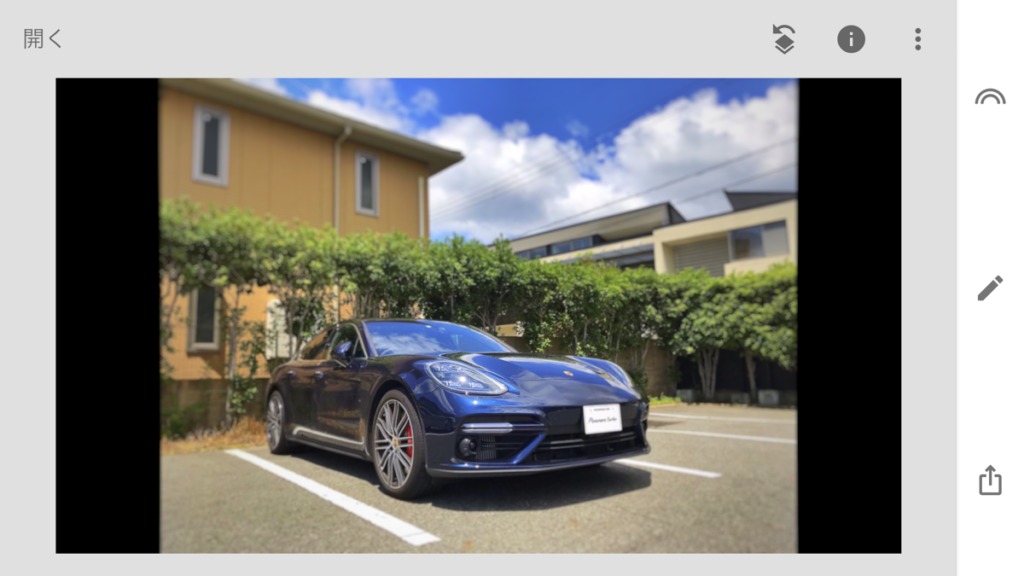
接著會看到許多圖示。
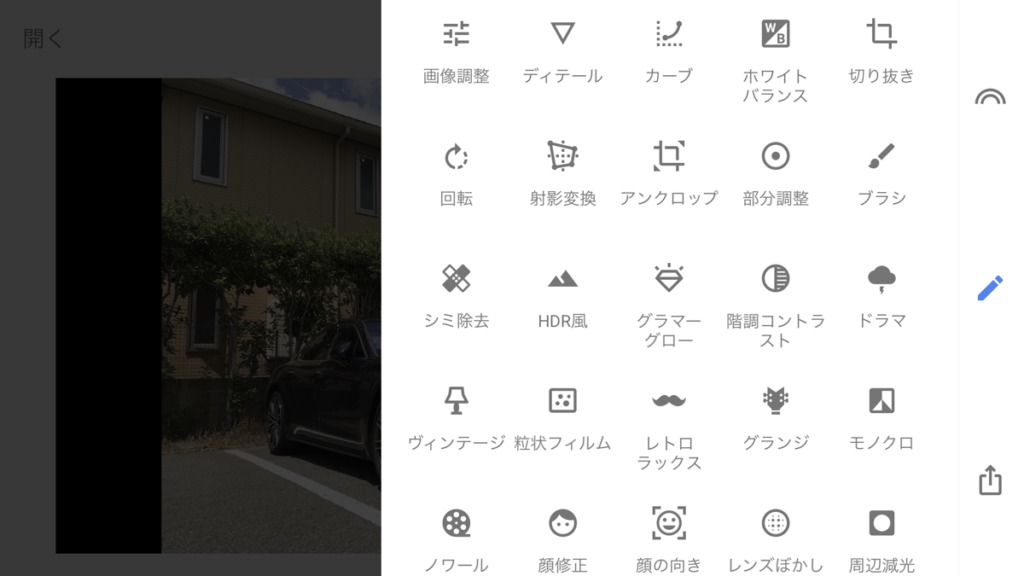
我主要使用的是左上角的「圖片調整」。

點選「圖片調整」後,
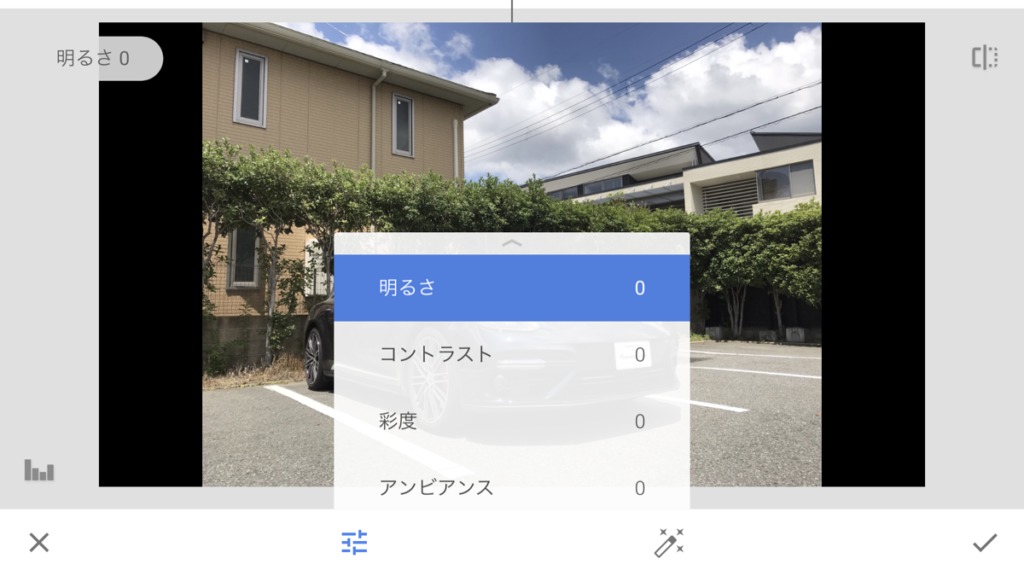
會出現多種調整項目,說明如下:
■明亮度…調整照片明暗(亮度)
■對比度…加強明暗差異,使照片更鮮明
■飽和度…色彩鮮豔度,飽和度越高色彩越鮮明
■氛圍…調整整體光線平衡,逆光時特別實用
■高光…調整照片中明亮部分的亮度
■陰影…調整照片中暗部的明暗
■色溫…以「K(開爾文)」為單位,調整光線色調,數值越小偏紅,越大偏藍
選擇後,在照片上左右滑動即可輕鬆調整數值。
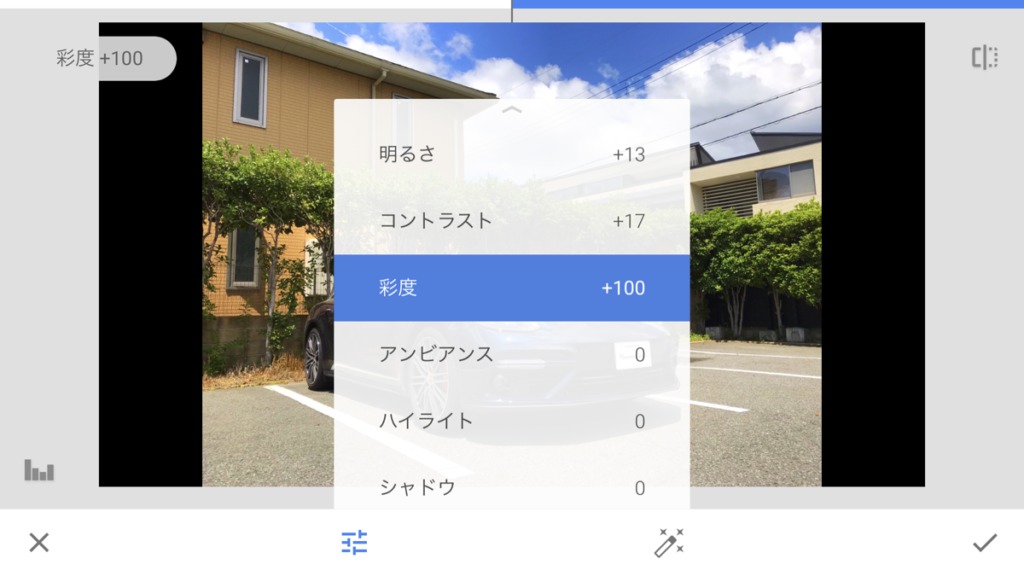
調整完成後,記得按右下角的「✓」才能儲存變更,完成後會變成這樣。
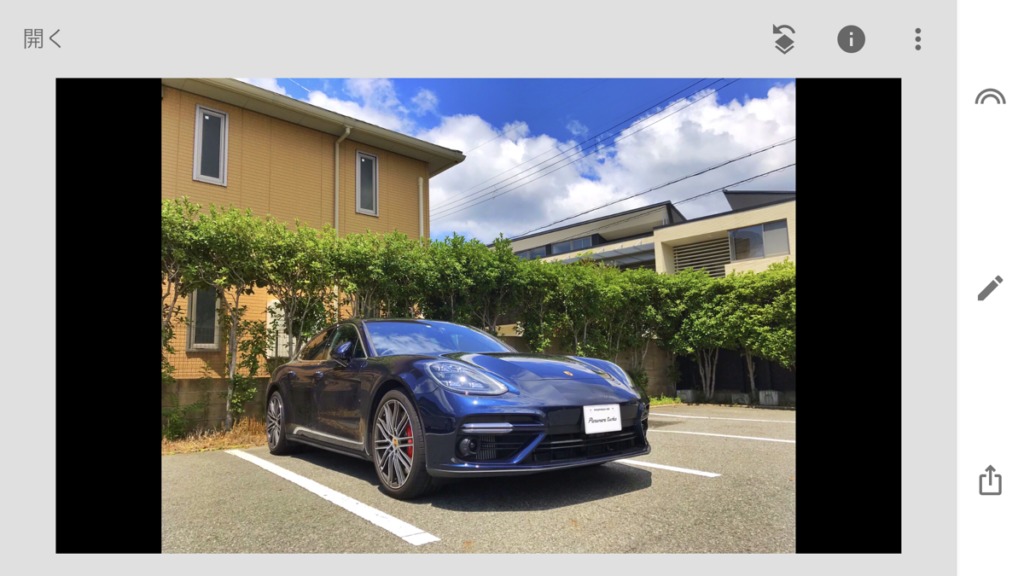
接著試試模糊效果
雖然這樣已經不錯了,但這次想試試模糊周圍的效果,於是從工具中選擇「鏡頭模糊」功能。畫面中央會出現一個●和周圍的圓圈。
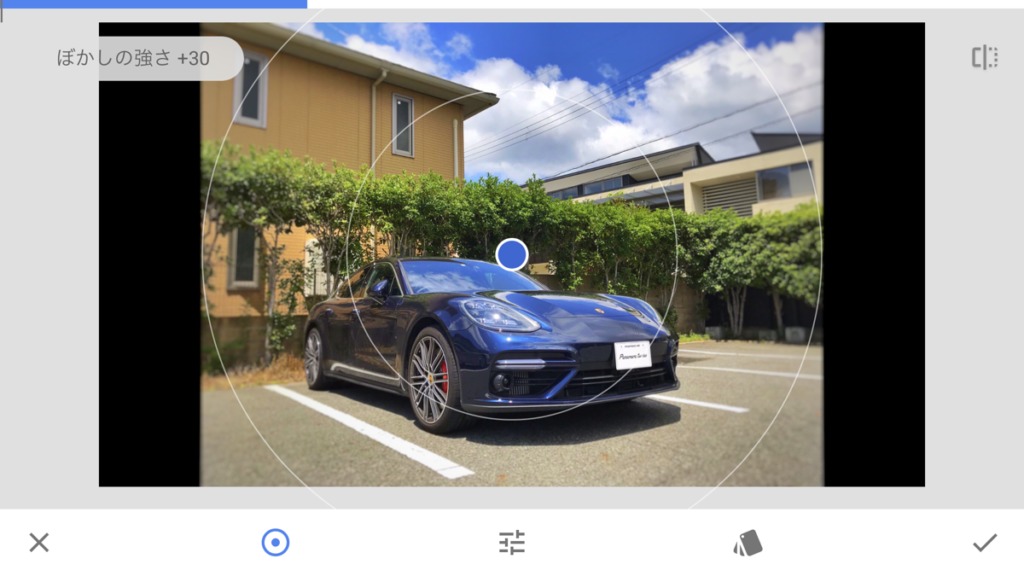
調整圓圈大小,讓車子剛好被包圍,
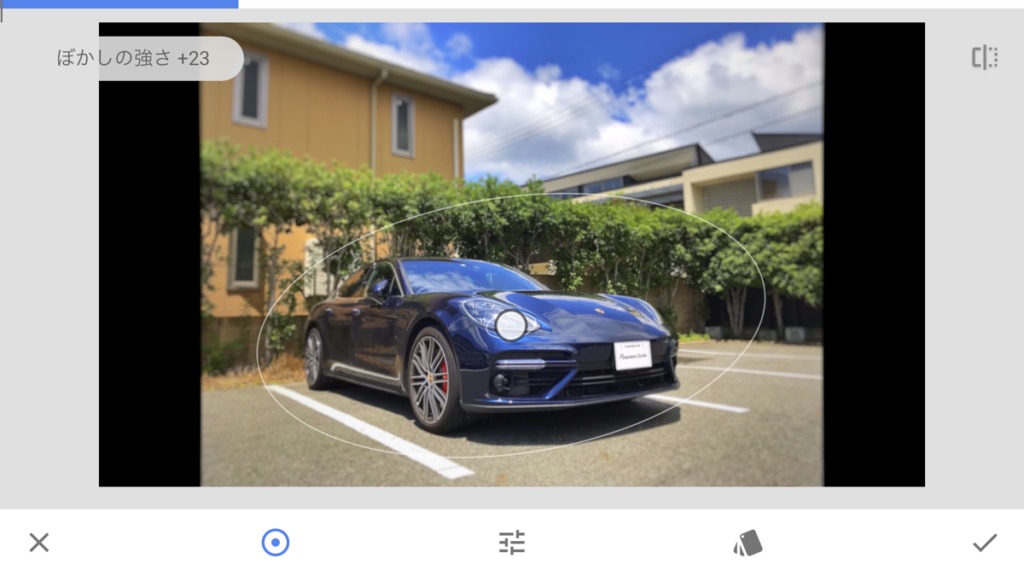
再調整模糊程度,效果如下。

最後從匯出選單儲存就完成了。原始照片是這張,

加工後變成這樣。

色彩更鮮明,Panamera的深藍色與周圍綠色形成漂亮對比。
| 下一頁→用「Snapseed」加工的Boxster GTS與Panamera多張照片 |
このブログが気に入ったらフォローしてね!


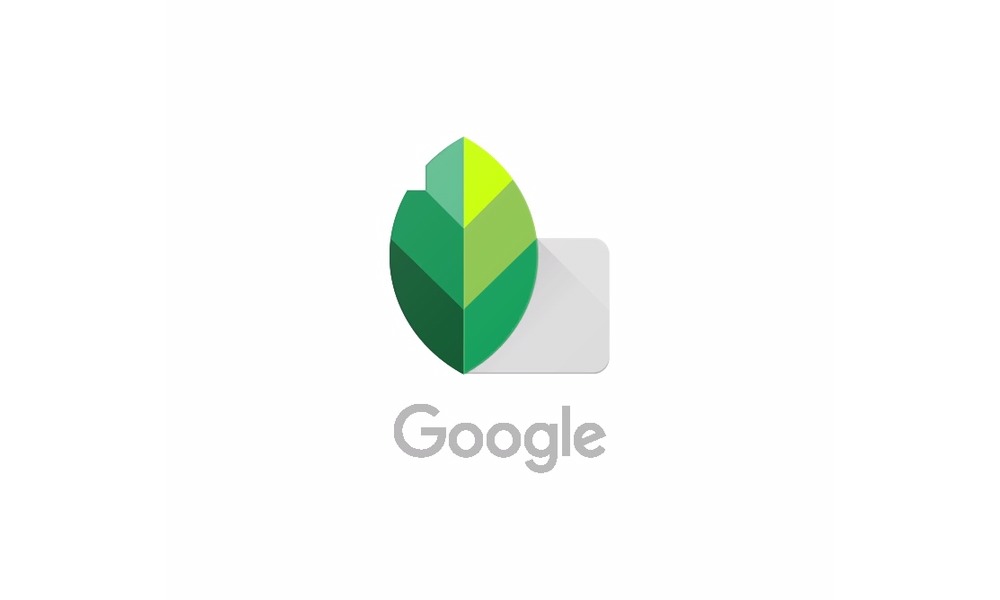
Comment ( 0 )
Trackbacks are closed.
No comments yet.